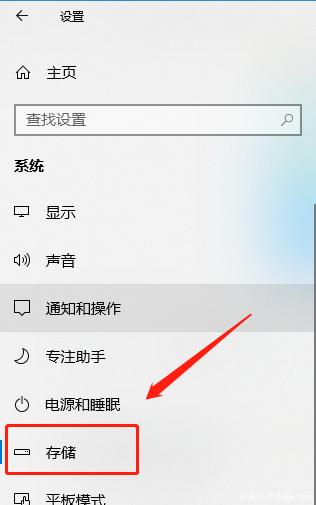Win10清理垃圾命令是什么?
在Windows 10操作系统中,随着使用时间的增长,系统往往会积累大量的临时文件、缓存文件、日志文件等无用数据,这些文件不仅占用磁盘空间,还可能影响系统性能。为了保持系统的流畅运行和释放存储空间,定期进行垃圾清理是非常必要的。那么,Win10清理垃圾的命令是什么呢?本文将详细介绍如何使用命令行工具来高效执行系统清理。
使用Disk Cleanup工具
虽然Win10没有直接的命令行指令可以一键清理所有垃圾文件,但我们可以借助内置的Disk Cleanup工具来完成这一任务。Disk Cleanup是一个强大的磁盘清理工具,可以帮助用户删除不需要的文件,释放磁盘空间。
- 打开Disk Cleanup:首先,按
Win + R打开运行窗口,输入cleanmgr并按回车,即可启动Disk Cleanup工具。 - 选择驱动器:在Disk Cleanup窗口中,选择你想要清理的驱动器(通常是C盘),然后点击“确定”。
- 扫描垃圾文件:Disk Cleanup会开始扫描选定驱动器上的垃圾文件,这可能需要一些时间,请耐心等待。
- 选择清理项目:扫描完成后,Disk Cleanup会列出可以删除的文件类型,包括临时文件、回收站文件、系统日志文件等。你可以根据需要勾选想要删除的文件类型。
- 执行清理:确认无误后,点击“清理系统文件”按钮,Disk Cleanup将开始删除选中的文件,释放磁盘空间。
使用命令行进行高级清理
除了Disk Cleanup工具外,你还可以通过命令行执行一些更高级别的清理操作。以下是一些常用的命令行指令:
- 删除临时文件:打开命令提示符(以管理员身份运行),输入以下命令并按回车:
- 清理Prefetch文件夹:Prefetch文件夹用于存储系统启动和应用程序运行时的预读取信息,以加快启动速度。但随着时间的推移,这些文件可能会变得过时。你可以通过以下命令清理Prefetch文件夹:
rd /s /q %temp%
这条命令会删除Windows临时文件夹中的所有文件。请注意,执行此操作前请确保没有正在使用的临时文件,以免造成数据丢失。
rd /s /q %SystemRoot%\Prefetch
同样,执行此操作前请确保系统处于稳定状态。
使用第三方工具进行深度清理
虽然Windows自带的Disk Cleanup工具已经足够强大,但如果你需要更深入的清理功能,可以考虑使用第三方清理工具。这些工具通常提供更多的清理选项和更直观的用户界面。
在选择第三方工具时,请务必注意软件的安全性和可靠性。建议从官方网站或可信的软件下载平台下载工具,并仔细阅读用户评价和教程,以确保工具的使用效果和安全性。
总结
Win10清理垃圾的命令并没有一个单一的指令可以完成所有清理工作,但你可以通过Disk Cleanup工具、命令行指令以及第三方工具来实现系统的深度清理。定期进行系统清理不仅可以释放磁盘空间,还可以提高系统性能,延长硬件寿命。希望本文能为你提供实用的清理方法和技巧,让你的Win10系统始终保持最佳状态。